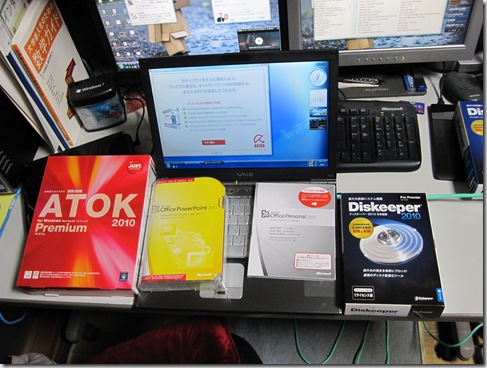ども。Mimura です。祭り終わりました。
とりあえず、秋葉原の記事の時にも書きましたが、体調不良で死んでました。
ああ、人間ってここまで出来るのか。っていう感じが最初のうちはしてました。うん。
でも、スクール直前の5日間ぐらいは、頭痛だけで収まりまして、
頭痛がピークを引いた時にはコードを書いて、増してきたらキーボードから手を離す。
かなりつらかったです。バファリンの効能が、だんだんと効かなくなってくるんですね。こわい。
まぁ、でも、直前2~3日は、結構楽な時が長くて、コーディングできました。
夜になると脳みそが解放されるんですね。すばらしい。
今回のスクールは頭痛との戦いだったと言っても過言ではないでしょう。
初日も、弱いジャブぐらいの頭痛がぽんぽんきて、積み重なって、ノックアウト直前になりつつも、
やっぱりメンバーに迷惑はかけられまい。と、根性でキーボードの上に手を置いて、ディスプレイを見つめていました。
そういえば、秋葉原の時。あれ、どう見ても「ノロウィルス」ですね。
症状を見て、「おぉ! これじゃないか!!」 って。完全一致しててびっくりしましたよ。あれには。
そして頭痛ですが、秋葉原でPCを見ると収まって、店を出てくるとだんだんと増えてきて。
こまりましたねー。あれには。
でも、PCを眺めている間は頭痛が治まる。やっぱり、PCってのは薬なんですよ。
友人からは「病気」と言われましたが、薬なんです。あれは。
一応頭痛については、企画リーダーの和田先生に「頭痛がひどくてたまらないですよ-!w」といって、
「好かれてるなぁー」とかそんなことを言われてからというもの、頭痛がぐっと治まりました。
やっぱり光ってたんだなぁ。怖し怖し。
とりあえず、スクールとしては例年と変わらず、私の部屋で連日祭りが発生して、夜寝るのが遅くなってみたり、
最終日前日は寝ないでやってみたり、
@blankblank さんにかなり弄られながら過ごしてみたり。お人形は乗せません。
PCの裏側とか見えないところに貼り付けるのであれば問題ないですが。
あとは、個室で聞こえないはずの和田先生の声が最終日前日に聞こえてみたり。
「その冗談はー」とか言われましたが、確かに聞こえました。幻聴ですかね。
いや、あのホテルは呪われてるんだ。
それにしてもあれですね。近畿地方の方は非常に気さくながらも、やっぱりある程度のラインをわきまえてますね。
私の方の所の友人ですと、相手を弄ってみようとして、気分を害する所まで駒を進めてしまうことがよくあるのですが、
やっぱりそういうことがない。やっぱりお笑いのあふれる地域だけありますね。
・・ったくもう。最近は落語と友人との会話ぐらいでしか笑ってないや。 これだからいけないんだろうなぁ。
あと、特筆したいのは、@kgbgbhbb さんと、@rapwind さんの髪留め。
あれはいいかもしれない。
@kgbgbhbb さんのは、見た瞬間私のツボに入り、何もコメントできなかった。
いやはや、あんな一つのアクセサリーだけであそこまで楽しくさせてくれるものか。
スクール中においての最大のネタであったように思います。
変に誘おうとするんじゃなくて、純粋に持って行こうとする笑いがいいのだと思います。
@rapwind さんの髪留めについては、あれは。うん。
正直、こういうやついるなぁー。と思った。そう。何ともまぁ、ギャップがないというか。あり得すぎてよかった。
可愛いという感情が見た瞬間わいてしまったことは事実ですが、
すぐに自分より1歳下の男であるという情報がそれをすぐに打ち消した。
あれでそのまんま女子だったら、「ほぉー。かわいいなぁー」と。発言していたに違いない。怖いものです。
ただ、これだけは言わせてほしい。「似合ってた、やっぱりイケメンだ君は。」と。
まぁ、きっとその当人はこのブログは見ていないだろうと信じてそんなことを書いてみる。うん。
まぁ、例の動画と画像はよりによって保存してあって、
ちゃんとデータバックアップが自動的にとられたので、削除するのも大変かな-?w と思いつつ、
いや、サイバーアタックで消しにきそうだからなぁ。 学校のサーバにもコピーしてバックアップしておこうかなぁ。
で。ですよ。
普通にこの文章じゃ内輪しかわからないわけです。
そんな感じでここからは少しまじめな記事を。
今回ICTスクールで作ったものは、阪神ファンなら知っているであろう、
阪神優勝の時に、戎橋から皆さんが飛び込むのを、なんと豪勢にPhysX を使ってシミュレーションしようという、
非常にあほな感じのもの。でも、裏ではまじめです。
学校でノートPC持って行って、何人かに見せましたが、まじめに見てくれたのは担任ただ一人。
他の人は「あほーww」 っていう感想だけで終わりました。 悲しい世の中ですね。
とりあえず、現時点では
「PhysX Visual Debugger」という、非常にすんばらしいツールをスクール後に知りまして、
これを見ながらあたり判定の領域を補正したり、はやみんから要望があった、
陰とか当初制作してたオブジェクトを使った阪神優勝シミュレーションとか。そういうのに取り組んでます。
が、卒業式があったりしてなかなかに忙しい今日この頃です。困った困った。うーむ。
まぁ、何とかしようとがんばってはいます。
和田先生に頭痛のことを打ち明けてからというもの、頭痛が嘘のように消えましたので、
失われた時間を取り戻すかのごとくがんばってます。 あー。あの頭痛は誰かにうつったのかな-。
それにしても述べておきたいのですが、
制作チームの一人のはやみんはすごいですね。うん。是非とも書いておきたい。
今度あったら口頭でほめたいぐらい。今回の修羅場を何とかするために大きく関わってくれました。
いやでも、彼はすごいですよ。
「こうしましょーかー?」 って言って、常に救いの手をさしのべてくれる。そんな感じ。
それで、ちょちょいとやって、すぐに結果を返してきてくれる。すごい。彼は神様ですな。うん。
コンテンツ制作がすごいのに、それに加えてプログラムもばりばり書く。恐ろしやです。
それでもって、絵がすごくて、知識も私の知る範疇を大きく超えていて。
いやね、私の出る幕ないですよ。今回は絶対にチームの中で私が一番知識なかったと思いますし、
プロジェクトの半分以上が彼の努力であったと言っても過言ではないと私は思いますね。
いや。すごい。すごい悦材ですよ。うん。
私なんて、チームの片隅でがりがりプログラムコード書いていた一人にしか過ぎませんから。
いやー。あんな知識があって、頭よくて、絵が出来て、責任感もあって、運動できて、
おまけに可愛い かっこいいイケメンな方だからもう。なんだ。パーフェクトじゃないか。すげぇ。
やっぱり考え直してみると、私が到底たどり着けなさそうな人だな。うん。
圧倒的に私の努力のなさですね。すいません。
いやでも、昨年度はベクトルとか一切知らないのに、ICTスクールで3D触って「なんじゃこりゃー」となり、
今年は物理の授業を全く受けていない(うちの学校「物理」のカリキュラムがないんですよ-!」)のに、
物理演算なんてやって。まったくもう。脳みそがオーバーヒートしますよ。
その文知識がある人は引き出しがいっぱいあるわけですから、こうしよう、ああしようと浮かぶわけですが、
私にはないわけです。ほしいなぁ。大学でいっぱい作ろう。じゃないと、人間になれない。
まぁ、うちの学校では、数学についてもベクトルとか数列とかその辺が、
「通常カリキュラムでやらなくていいでしょう!」
というような、大変おふざけなカリキュラムとなっている関係上、なかなかすてきなのです。
「選択授業」という形で、その部分の授業をしてもらいました。ありがたやー。
理科についても、「地学、生物、科学、物理」の中から、選ぶという形だったのですが、
当然私はおもしろそうな気がしたので「物理」を選びましたが、「物理選択者いないもん」っていうことで、
「科学」に移りました。こまったこまった。
現在ですと、物理の授業が出来る教師が学校にいないんだとか。風の噂で聞きました。
公立高校って、共通のカリキュラムで授業するんじゃないんですか-!
って言いたくはなるのですが、なんかうちの学校は激しく独自路線を走っている模様。いかんなぁ。いかんなぁ。
まぁ、愚痴はこんな所にしておいて、
1.提出日までに要望をクリアできるようにがんばってみる&私自身の最大能力を測る!
2.「人間」から「猿」そして、それよりもずーっと前にいる「私」を、どうにかして類人猿まで近づけられるように。
何とか自宅学習期間というフリーな時間を使ってしてみようかと。
それが自宅学習期間の正しい使い方だと思うのです。
・・・勉強というか、自分の興味がわいた方面の学習はすごく楽しいので、物理を-。と。
それ以前に少なくとも、「日本語」と「英語」を人並みに使える程度にしなければ。あー。問題は山積みですね。
まぁ、うん。そんなこんなで。 寝るっ。